2014 OPEL MOKKA infotainment
[x] Cancel search: infotainmentPage 100 of 237
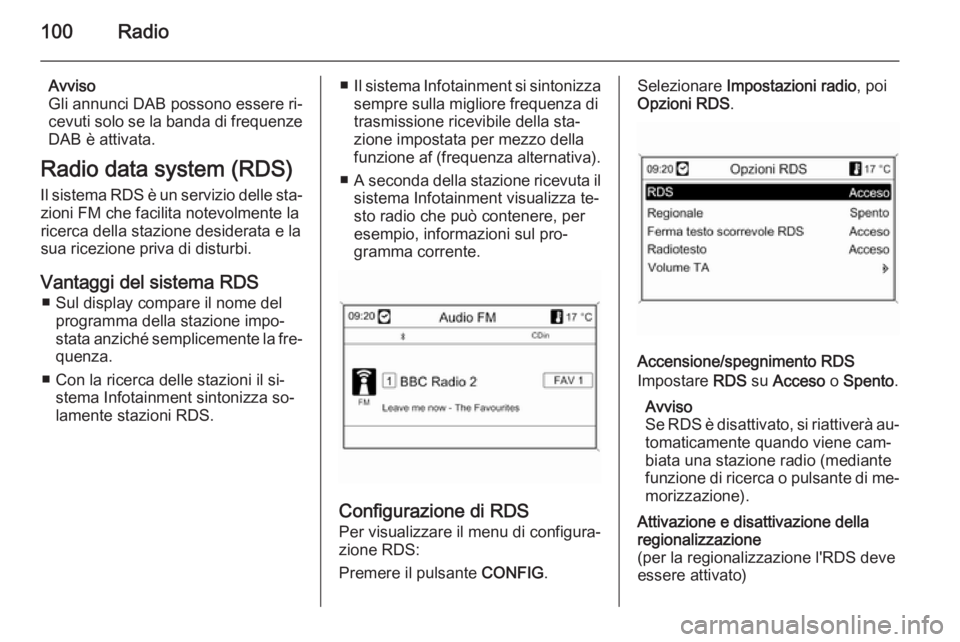
100Radio
Avviso
Gli annunci DAB possono essere ri‐
cevuti solo se la banda di frequenze
DAB è attivata.
Radio data system (RDS) Il sistema RDS è un servizio delle sta‐ zioni FM che facilita notevolmente la
ricerca della stazione desiderata e la
sua ricezione priva di disturbi.
Vantaggi del sistema RDS ■ Sul display compare il nome del programma della stazione impo‐
stata anziché semplicemente la fre‐
quenza.
■ Con la ricerca delle stazioni il si‐ stema Infotainment sintonizza so‐
lamente stazioni RDS.■ Il sistema Infotainment si sintonizza
sempre sulla migliore frequenza di
trasmissione ricevibile della sta‐
zione impostata per mezzo della
funzione af (frequenza alternativa).
■ A seconda della stazione ricevuta il
sistema Infotainment visualizza te‐
sto radio che può contenere, per
esempio, informazioni sul pro‐
gramma corrente.
Configurazione di RDS
Per visualizzare il menu di configura‐ zione RDS:
Premere il pulsante CONFIG.
Selezionare Impostazioni radio , poi
Opzioni RDS .
Accensione/spegnimento RDS
Impostare RDS su Acceso o Spento .
Avviso
Se RDS è disattivato, si riattiverà au‐ tomaticamente quando viene cam‐
biata una stazione radio (mediante
funzione di ricerca o pulsante di me‐
morizzazione).
Attivazione e disattivazione della
regionalizzazione
(per la regionalizzazione l'RDS deve
essere attivato)
Page 101 of 237
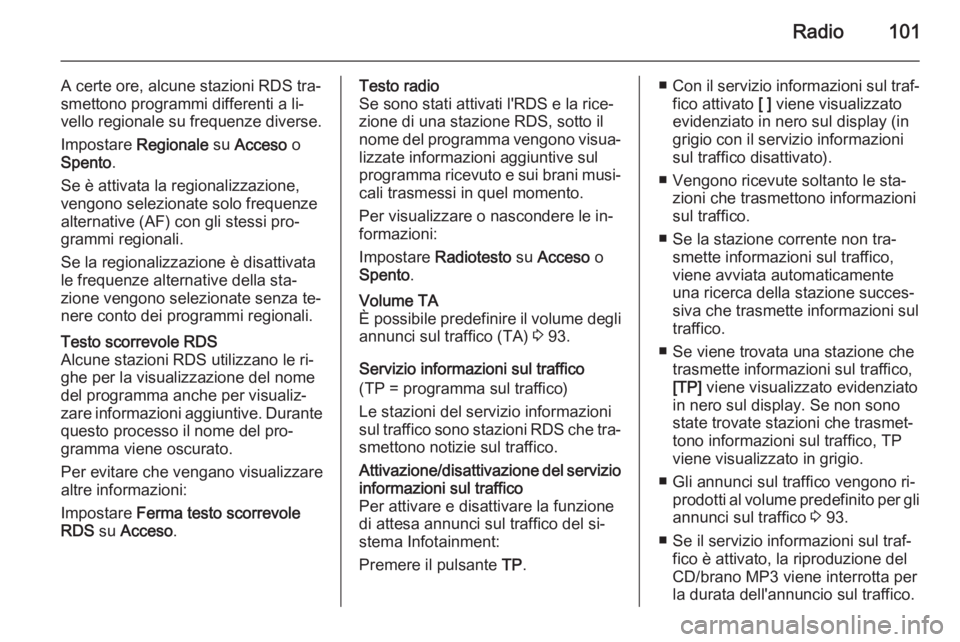
Radio101
A certe ore, alcune stazioni RDS tra‐
smettono programmi differenti a li‐
vello regionale su frequenze diverse.
Impostare Regionale su Acceso o
Spento .
Se è attivata la regionalizzazione,
vengono selezionate solo frequenze
alternative (AF) con gli stessi pro‐
grammi regionali.
Se la regionalizzazione è disattivata
le frequenze alternative della sta‐
zione vengono selezionate senza te‐
nere conto dei programmi regionali.Testo scorrevole RDS
Alcune stazioni RDS utilizzano le ri‐
ghe per la visualizzazione del nome
del programma anche per visualiz‐
zare informazioni aggiuntive. Durante questo processo il nome del pro‐
gramma viene oscurato.
Per evitare che vengano visualizzare
altre informazioni:
Impostare Ferma testo scorrevole
RDS su Acceso .Testo radio
Se sono stati attivati l'RDS e la rice‐
zione di una stazione RDS, sotto il
nome del programma vengono visua‐ lizzate informazioni aggiuntive sul
programma ricevuto e sui brani musi‐
cali trasmessi in quel momento.
Per visualizzare o nascondere le in‐
formazioni:
Impostare Radiotesto su Acceso o
Spento .Volume TA
È possibile predefinire il volume degli annunci sul traffico (TA) 3 93.
Servizio informazioni sul traffico
(TP = programma sul traffico)
Le stazioni del servizio informazioni
sul traffico sono stazioni RDS che tra‐
smettono notizie sul traffico.
Attivazione/disattivazione del servizio
informazioni sul traffico
Per attivare e disattivare la funzione
di attesa annunci sul traffico del si‐
stema Infotainment:
Premere il pulsante TP.■Con il servizio informazioni sul traf‐
fico attivato [ ] viene visualizzato
evidenziato in nero sul display (in
grigio con il servizio informazioni
sul traffico disattivato).
■ Vengono ricevute soltanto le sta‐ zioni che trasmettono informazioni
sul traffico.
■ Se la stazione corrente non tra‐ smette informazioni sul traffico,
viene avviata automaticamente
una ricerca della stazione succes‐
siva che trasmette informazioni sul
traffico.
■ Se viene trovata una stazione che trasmette informazioni sul traffico,
[TP] viene visualizzato evidenziato
in nero sul display. Se non sono state trovate stazioni che trasmet‐
tono informazioni sul traffico, TP
viene visualizzato in grigio.
■ Gli annunci sul traffico vengono ri‐ prodotti al volume predefinito per gli
annunci sul traffico 3 93.
■ Se il servizio informazioni sul traf‐ fico è attivato, la riproduzione del
CD/brano MP3 viene interrotta per
la durata dell'annuncio sul traffico.
Page 102 of 237

102Radio
Ascolto dei soli annunci sul traffico
Attivare il servizio informazioni sul
traffico e abbassare completamente il
volume del sistema Infotainment.Esclusione degli annunci sul traffico
Per escludere un annuncio sul traf‐
fico, per es. durante la riproduzione di
un CD/MP3:
Premere il pulsante TP o la manopola
multifunzione per confermare il mes‐
saggio di cancellazione sul display.
L'annuncio sul traffico viene inter‐
rotto, ma il servizio informazioni sul
traffico rimane attivo.
EON (Enhanced Other Networks)
Con EON è possibile ascoltare gli an‐ nunci radio sul traffico anche se la
stazione impostata non trasmette in‐
formazioni sul traffico proprie. Se è
stata impostata una stazione di que‐
sto tipo, viene visualizzata eviden‐
ziato in nero sul display come se si
trattasse di una stazione che tra‐ smette informazioni sul traffico TP.
Digital audio broadcasting
Il Digital Audio Broadcasting (DAB) è
un sistema di trasmissione innovativo
e universale.
Le stazioni DAB sono indicate dal
nome del programma anziché dalla
frequenza di trasmissione.
Informazioni generali
■ Con il DAB è possibile trasmettere diversi programmi (servizi) su un'u‐nica frequenza (ensemble).
■ Oltre ai servizi audio digitali di alta qualità, DAB è anche in grado di
trasmettere dati associati ai pro‐
grammi e una quantità di altri ser‐
vizi dati, tra cui informazioni sul per‐
corso e sul traffico.
■ Finché un dato ricevitore DAB è in grado di captare il segnale emessoda una stazione trasmittente (an‐
che se il segnale è molto debole) la
riproduzione audio è assicurata.
■ Non esiste il fading (indebolimento del suono) tipico della ricezione AM
o FM. Il segnale DAB viene ripro‐
dotto a volume costante.
■ Le interferenze causate da stazioni
che trasmettono su frequenze vi‐
cine (un fenomeno tipico della rice‐
zione AM e FM) non si verificano
con il DAB.
■ Se il segnale DAB viene riflesso da
ostacoli naturali o edifici, la qualità
di ricezione di DAB migliora, mentre in questi casi la ricezione AM o FM
risulta notevolmente compro‐
messa.
■ Quando è abilitata la ricezione DAB, il sintonizzatore FM del si‐
stema Infotainment rimane attivo in background e cerca continuamente
le stazioni FM con migliore
Page 103 of 237

Radio103
ricezione. Se è attivato TP 3 100,
vengono prodotti gli annunci sul
traffico della stazione FM al mo‐
mento con migliore ricezione. Di‐
sattivare TP se la ricezione DAB
non dovesse essere interrotta dagli annunci sul traffico FM.
Configurazione di DAB
Premere il pulsante CONFIG.
Selezionare Impostazioni radio , poi
Impostazioni DAB .
Le seguenti opzioni sono disponibili
nel menu di configurazione:
■ Adattamento audio dinamico : con
questa funzione attivata la gamma
dinamica del segnale DAB viene ri‐
dotta. Ciò significa che viene ridotto il livello dei suoni più forti, ma non il
livello dei suoni più deboli. Di con‐
seguenza il volume del sistema
Infotainment può essere alzato fino a udire i suoni più deboli senza che
i suoni più forti raggiungano un'in‐
tensità eccessiva.
■ Banda di frequenza : dopo aver se‐
lezionato questa opzione è possi‐
bile definire le gamme d’onda DAB
che dovranno essere ricevute dal
sistema Infotainment.
Page 104 of 237

104Lettore CDLettore CDInformazioni generali.................104
Uso ............................................ 105Informazioni generali
Il lettore CD del sistema Infotainment
è in grado di riprodurre CD audio e CD MP3/WMA.
Informazioni importanti sui CD
audio e sui CD MP3/WMAAttenzione
Per nessun motivo si devono in‐
serire nel lettore CD dei DVD sa‐
gomati o con diametro di 8 cm.
Non attaccare etichette adesive ai CD perché potrebbero farli incep‐
pare all'interno del lettore CD e
provocarne il guasto. In tal caso
sarebbe necessaria una costosa
sostituzione del dispositivo.
■ I CD audio con protezione anticopia
non conformi allo standard CD au‐
dio potrebbero non essere ripro‐
dotti correttamente o non essere ri‐
prodotti affatto.
■ I CD-R e i CD-RW masterizzati sono più sensibili a un trattamento
non corretto rispetto ai CD preregi‐
strati. Pertanto è necessario garan‐ tire un trattamento corretto, special‐
mente nel caso di CD-R o CD-RW
masterizzati. Vedere sotto.
■ I CD-R e CD-RW masterizzati po‐ trebbero non essere riprodotti cor‐
rettamente o non essere riprodotti
affatto.
■ Su CD misti (che contengono audio
e dati, ad es. MP3), vengono rilevati
e riprodotti solo i brani audio.
■ Evitare di lasciare impronte digitali durante la sostituzione dei CD.
■ Riporre i CD nelle loro custodie im‐
mediatamente dopo averli rimossi
dal cambia CD per proteggerli da
danneggiamenti e sporcizia.
■ La sporcizia e i liquidi sui CD delle mappe possono sporcare la lente
del lettore audio all'interno del di‐
spositivo e provocare guasti.
■ Proteggere i CD dal calore e dalla radiazione solare diretta.
■ Le seguenti restrizioni si applicano ai dati memorizzati su un CD MP3/WMA:
Page 109 of 237

Porta USB109Porta USBInformazioni generali.................109
Riproduzione dei file audio
memorizzati ............................... 110Informazioni generali
Prese per il collegamento di disposi‐
tivi esterni si trovano nella consolle
centrale nascoste dietro un coper‐
chio.
Avviso
Le prese devono sempre essere
mantenute pulite e asciutte.
È possibile collegare alla porta USB
un lettore MP3, un dispositivo USB o
un iPod.
Avviso
Non tutti i modelli di lettori MP3,
penne USB o iPod sono supportati
dal sistema Infotainment.
Avvertenze
Lettore MP3 e dispositivi USB ■ I lettori MP3 e i dispositivi USB col‐
legati devono essere conformi allespecifiche USB Mass Storage
Class (USB MSC).■ Sono supportati solo i lettori MP3 e
i dispositivi USB con una dimen‐sione del cluster uguale o minore di
64 kB nel file system FAT16/
FAT32.
■ I drive del disco fisso (HDD) non sono supportati.
■ Non sono supportati gli hub USB. ■ Le seguenti restrizioni si applicano ai dati memorizzati su lettore MP3
o dispositivo USB:
Profondità massima della struttura delle cartelle: 11 livelli.
Numero massimo di file registrabili
MP3/MA: 1000.
Non è possibile riprodurre file WMA con Digital Rights Management
(DRM) provenienti da negozi di mu‐
sica on line.
È possibile riprodurre senza pro‐
blemi i file WMA solo se sono stati
creati con Windows Media Player
versione 8 o successive.
Estensioni applicabili della play‐
list: .m3u, .pls.
Le voci della playlist devono essere
state create come percorsi relativi.
Page 111 of 237

Cornice fotografica digitale111Cornice fotografica
digitaleInformazioni generali .................111
Uso ............................................ 112Informazioni generali
Mediante la funzione cornice fotogra‐
fica digitale è possibile visualizzare,
una alla volta, le proprie immagini (o
foto) preferite sul display del sistema
Infotainment.
È possibile scaricare le proprie imma‐
gini preferite da una chiavetta USB
collegata alla porta USB 3 109 del si‐
stema Infotainment.
Nella memoria del sistema Infotain‐
ment è possibile salvare fino a 10 im‐ magini.
Le immagini sono visualizzate sul dis‐ play nella scala e nell'orientamento
originali (se necessario i bordi sono
neri).
Avvertenze ■ Le immagini che si desidera scari‐ care devono essere salvate nella
directory primaria (ad es. "F:\")
della chiavetta USB.■ Solo le prime 100 immagini (ordi‐ nate nella sequenza memorizzata
nella directory primaria della chia‐
vetta USB) saranno proposte per il
download.
■ Solo le immagini in formato stan‐ dard JPEG (estensioni file
come .jpg o .jpeg) sono supportate.
Esempio: F:\myPicture.jpg, doveF:\ è la directory primaria della chia‐
vetta USB.
■ La risoluzione massima supportata
per un'immagine è di 12 megapixel.
Le immagini di risoluzione supe‐
riore sono ridimensionate (a una ri‐ soluzione inferiore) durante il
download.
Le immagini di risoluzione inferiore
non sono ridimensionate (a una ri‐
soluzione superiore) durante il
download e non vengono centrate sul display.
Page 112 of 237

112Cornice fotografica digitaleUso
Download e/o rimozione
immagini
Collegare alla porta USB 3 109 del
sistema Infotainment una chiavetta
USB contenente le proprie immagini
(o foto) preferite.
Premere il tasto CONFIG, selezio‐
nare Impostazioni display e quindi
Cornice immagine . Viene visualizzato
il menu illustrato di seguito.
Selezionare Aggiungi / rimuovi
immagini per aprire il menu illustrato
di seguito.
Il menu mostra un elenco con i nomi
dei file di tutte le immagini (notare le
restrizioni descritte nelle "Informa‐
zioni importanti" sopra) salvate nella
directory primaria della chiavetta USB
collegata.
Se la memoria del sistema Infotain‐
ment conteneva già delle immagini, le immagini "vecchie" saranno elencate
all'inizio del menu e indicate con
MEM ; vedere l'immagine di seguito.
Se si desidera rimuovere le immagini
"vecchie" sarà necessario deselezio‐
narle prima di scaricare quelle nuove.Selezionare al massimo 10 immagini
che si desidera scaricare (aggiun‐
gere) nella memoria del sistema Info‐ tainment o lasciare in tale memoria.
Selezionare Conferma per iniziare a
scaricare e/o rimuovere le immagini.
Viene visualizzato un messaggio illu‐
strante il numero di immagini che sa‐
ranno scaricate e/o rimosse.
Selezionare Continua se si desidera
avviare il download e/o la rimozione.